Anuncio
 Si está activo en varias redes sociales y también tiene su propio blog, es probable que esté publicando una gran cantidad del mismo contenido en varios lugares diferentes. Para hacerte la vida un poco más fácil, simplemente puedes comenzar a publicar todo desde un solo lugar, Google+, y publicar automáticamente ese contenido en varias redes y sitios diferentes.
Si está activo en varias redes sociales y también tiene su propio blog, es probable que esté publicando una gran cantidad del mismo contenido en varios lugares diferentes. Para hacerte la vida un poco más fácil, simplemente puedes comenzar a publicar todo desde un solo lugar, Google+, y publicar automáticamente ese contenido en varias redes y sitios diferentes.
Ya sea que se trate de su blog de WordPress, su perfil de Twitter o su muro de Facebook, hay formas de hacer que sus publicaciones de Google+ aparece automáticamente para que, incluso si sus amigos no están en Google+, puedan seguirle el ritmo a todos sus contenido. La configuración requerirá un poco de esfuerzo de su parte, pero una vez que todo esté en funcionamiento, usted puede dejarlo funcionando en segundo plano, y simplemente puede publicar lejos de Google+ en el corazón contenido.
Por supuesto, una palabra de advertencia está en orden. La clave de cualquier red social es solo eso: es social. Aún tendrá que iniciar sesión en Facebook, Twitter o consultar los comentarios en su blog para interactuar con sus seguidores y lectores.
Publicar desde Google+ en WordPress
Si desea compartir automáticamente sus publicaciones de Google+ en su blog de WordPress, puede usar el complemento gratuito, Google + Blog. Una versión paga del complemento le costará $ 10, pero la funcionalidad es idéntica. La única diferencia es que con la versión gratuita, un enlace al sitio del complemento acompañará cada una de sus publicaciones.
Después de instalar el complemento, puede acceder a su configuración en el menú de configuración de WordPress.
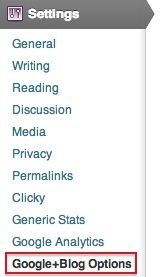
Para configurar el complemento, necesitará su ID de Google+ y una clave de API de Google+. Su ID de Google+ es una larga cadena de números y se puede encontrar en la URL de su perfil, mientras que puede generar su clave personal de API de Google+ aquí. Para comenzar, haga clic en el Crear proyecto botón:
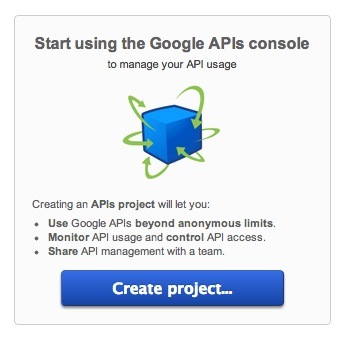
Se le presentará una larga lista de API relacionadas con Google. Desplázate hacia abajo hasta la API de Google+ y activa la configuración.
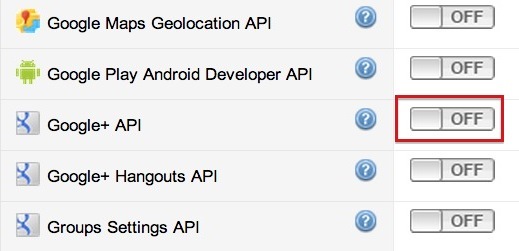
Deberá aceptar los Términos de servicio de la API de Google y los Términos de servicio de la Plataforma de Google+. Esto creará su Proyecto API, y puede encontrar su clave API en Acceso API.
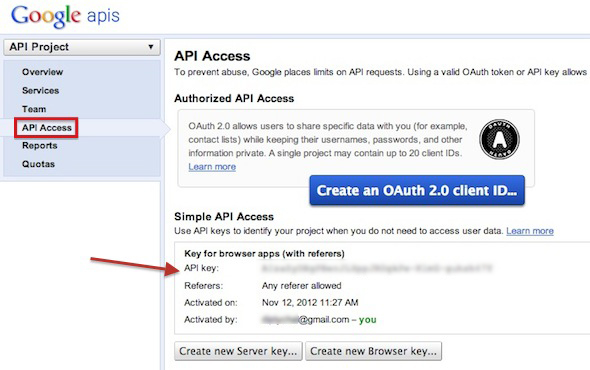
Una vez que haya copiado su clave API, regrese a su panel de WordPress y pegue la clave en la configuración del complemento de Google + Blog.
Aquí también puedes poner tu ID de Google+. También puede decidir cuántas de sus publicaciones anteriores se incluirán en su blog de WordPress de forma retroactiva, y qué etiquetas y categorías se asociarán con sus publicaciones. Finalmente, también puede elegir el estado de sus publicaciones: Pendiente, Futuro, Privado, Borrador o Publicado.
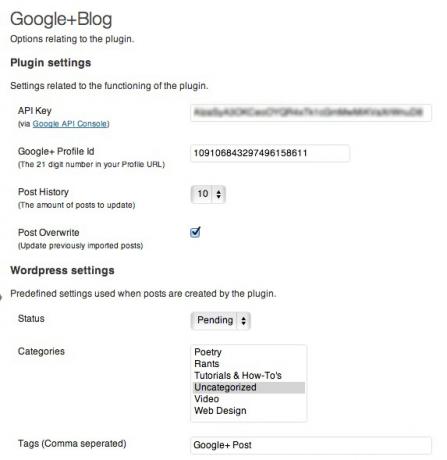
A partir de ese momento, cualquier publicación de Google+ que comparta con la red social se publicará automáticamente en su blog de WordPress. El complemento se ejecuta cada hora para importar estas publicaciones, pero puede forzar manualmente una importación actualizando las opciones del complemento en la configuración.
El producto final se ve exactamente igual en su blog que en Google+. El título de tu publicación de blog de WordPress se extrae de la primera oración de tu publicación de Google+, así que asegúrese de mantener la primera oración corta y dulce, o incluso comenzar a usar títulos para su Google+ publicaciones Las imágenes se importan tal cual, ya sea que las haya subido directamente a Google+ o que sea la imagen generada automáticamente que acompaña a un enlace en la red social. Cualquier comentario que reciba en Google+ también aparecerá en su publicación de WordPress.
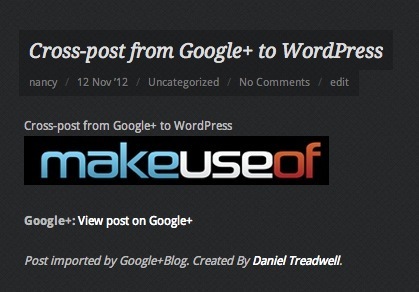
Publicar desde Google+ en Twitter
Compartir automáticamente sus publicaciones de Google+ en Twitter se hace extremadamente fácil con ManageFlitter. Puede registrarse para usar el sitio con su cuenta de Twitter. Una vez que hayas hecho eso, solo dirígete al "Panel de control" y haz clic en "Activar / desactivar el uso compartido de Google+". Todo lo que necesitará para activar la función es la URL de su perfil de Google+. Una vez que lo ingrese, debe saber que sus cuentas están conectadas por el mensaje de bienvenida que incluye un enlace a su perfil.
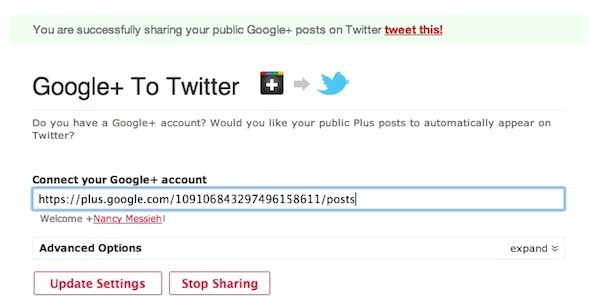
Si desea activar o desactivar la función, simplemente diríjase al mismo lugar para desactivarla.
Publicar desde Google+ en Facebook
La forma más fácil de publicar desde Google+ en Facebook es averiguar cuál es su dirección secreta de carga de correo electrónico de Facebook. Puede encontrar esto yendo al página de carga móvil. Si ha iniciado sesión, verá cuál es su dirección de inmediato. Al crear una nueva publicación en Google+, solo agregue esa dirección a las personas con las que comparte la publicación, y se mostrará automáticamente en su página de Facebook. El inconveniente de usar este método es que las fotos que suba o los videos que comparta no se incluirán en la publicación. Este método solo es útil para las actualizaciones cruzadas de solo texto.
Para compartir todo tipo de actualizaciones de Google+ a Facebook, tendrá que esforzarse un poco más en el proceso. Primero, deberás poder acceder a tu feed RSS de Google+. Ya hemos le mostró varias formas de hacerlo 4 formas de obtener tus feeds RSS de Google PlusLos canales RSS siguen siendo un método muy popular para compartir en las redes sociales en estos días, por lo que veremos algunas formas de sacar sus publicaciones y +1 de Google+ a través de RSS. Existen... Lee mas - así que elige el método que más te convenga. Una vez que tenga su feed RSS, deberá usarlo con la aplicación de Facebook RSS Graffiti. Después de otorgar acceso RSS Graffiti a su perfil de Facebook (y a las páginas que administra), puede "agregar un nuevo plan de publicación".
Luego, deberá completar dos datos: su fuente y su destino. Tu fuente es tu feed RSS de Google+. También puede elegir con qué frecuencia se actualiza el feed y cuántas publicaciones incluir por actualización.
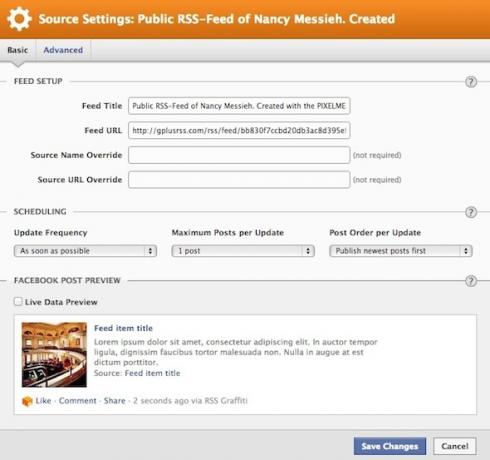
El siguiente paso será elegir su Target, en qué perfil o página de Facebook desea que aparezcan las actualizaciones. Si no tiene ninguna página de Facebook, solo su perfil aparecerá en la lista. A continuación, puede elegir entre tres tipos de actualización diferentes, pero la mejor opción probablemente será Estándar, que incluirá cualquier imagen, video o archivo de audio que comparta.
¿Tienes algún consejo o truco sobre cómo convertir Google+ en el último tablero de redes sociales? Háganos saber en los comentarios.
Nancy es escritora y editora y vive en Washington DC. Anteriormente fue editora de Medio Oriente en The Next Web y actualmente trabaja en un grupo de expertos con sede en DC sobre comunicación y divulgación en redes sociales.